1、初始界面如下图所示,1 为手机操作区域,操作方式与远程真机租用使用方式无异;2 为刷新按钮,点击该按钮后,会重新解析当前界面的控件树;3 为控件信息显示区域,可以显示当前鼠标所在控件的信息;4 为上传应用按钮,点击后可以上传被测应用。
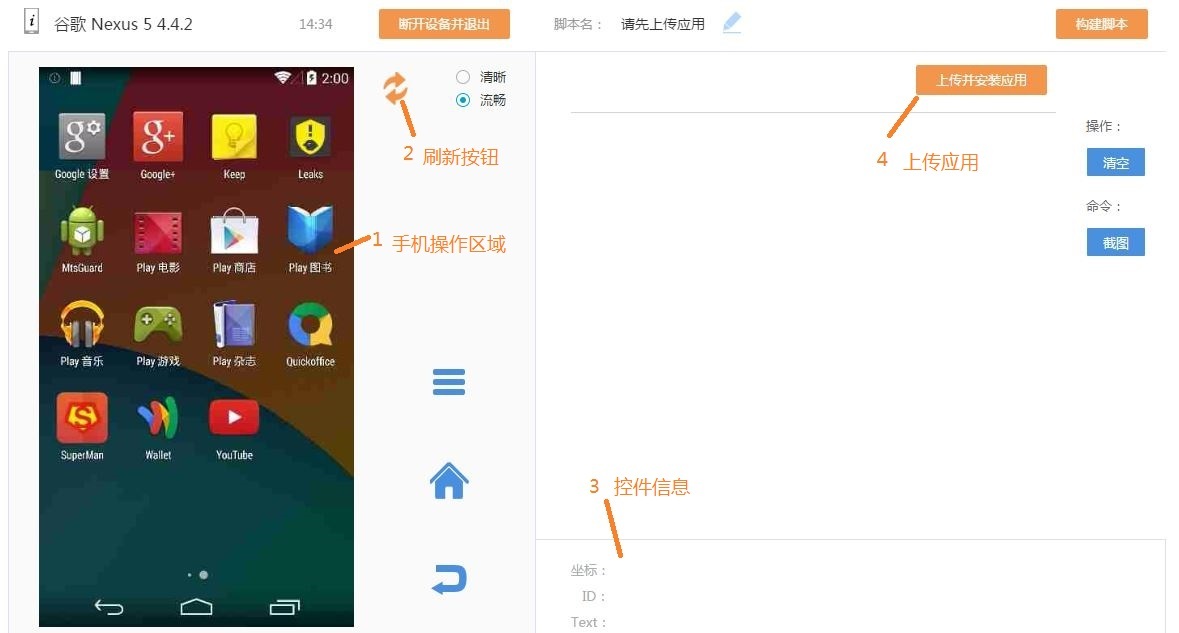
背景
阿里移动质量中心 MQC一直致力于帮助开发者快速发现和解决 App 质量问题,在线录制主要解决人工编写脚本效率低,成本高,兼容性差等等问题。
在线录制允许用户通过远程租用手机的方式,在线录制一些动作,录制的动作可以被自动转化为自动化脚本,并且可以在远程租用的手机上进行回放,再也不需要自己写脚本来进行测试,大大节省了人力成本。
使用详解(请移步http://mqc.aliyun.com/remote_record.htm)
1、初始界面如下图所示,1 为手机操作区域,操作方式与远程真机租用使用方式无异;2 为刷新按钮,点击该按钮后,会重新解析当前界面的控件树;3 为控件信息显示区域,可以显示当前鼠标所在控件的信息;4 为上传应用按钮,点击后可以上传被测应用。
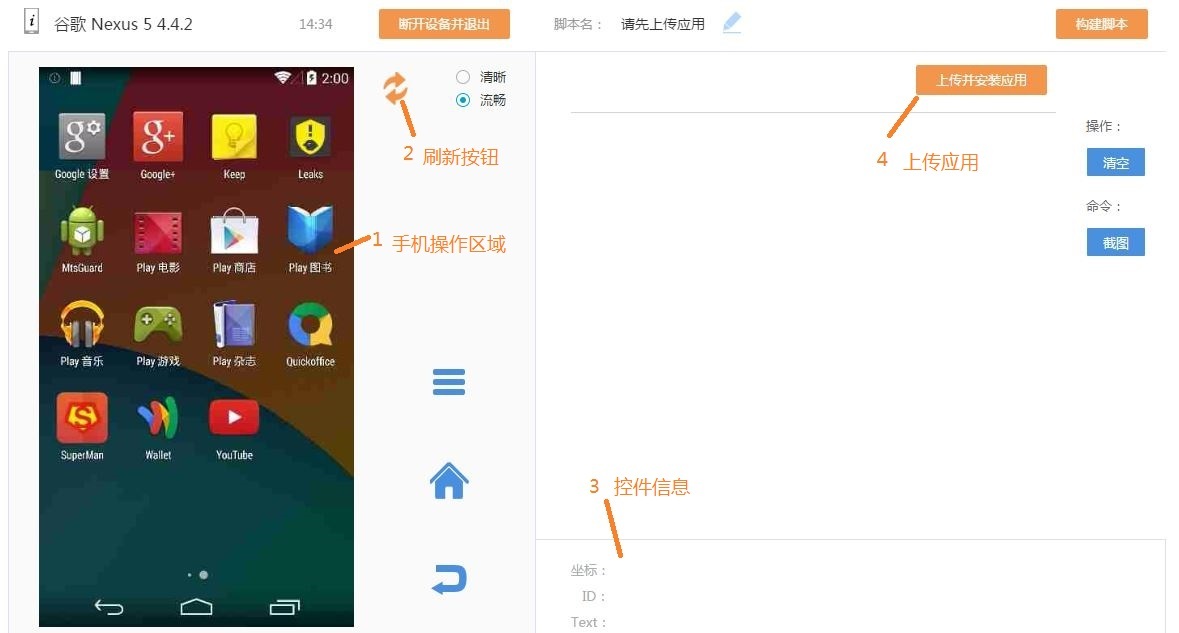
2、点击刷新按钮后,会进行控件解析,此时如果在录制状态,请不要录制任何动作,大概两秒左右,控件解析完毕。
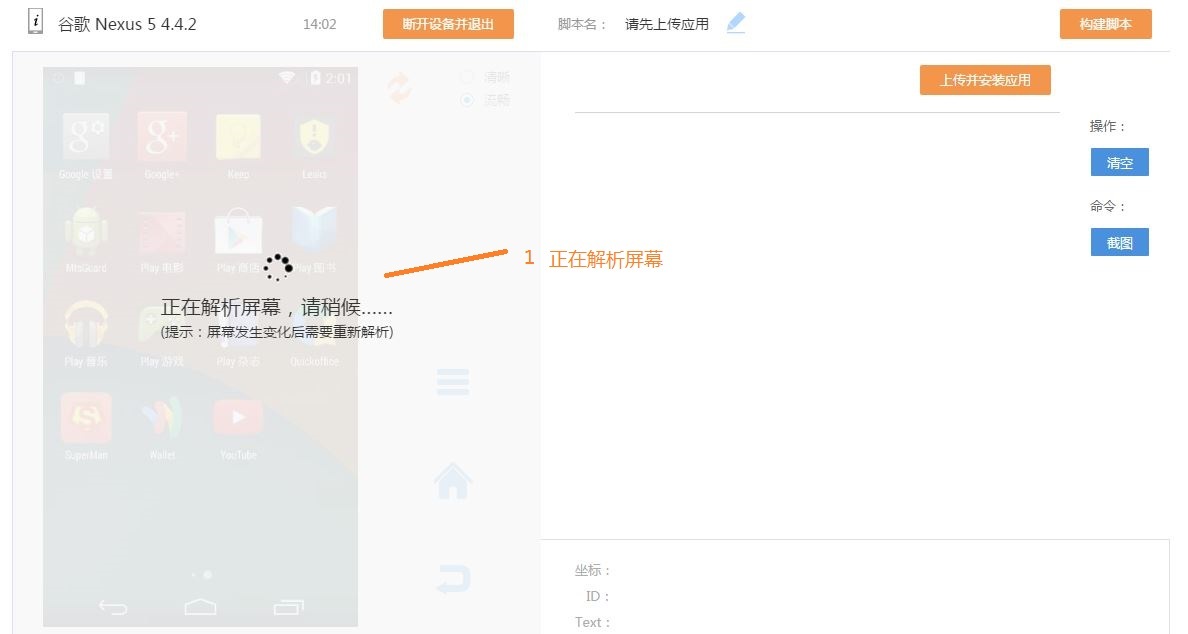
3、解析屏幕完毕后,鼠标再次移到手机操作区域,鼠标所在位置的控件会被红色虚线框标出,同时,在控件信息显示区域会显示当前控件的信息
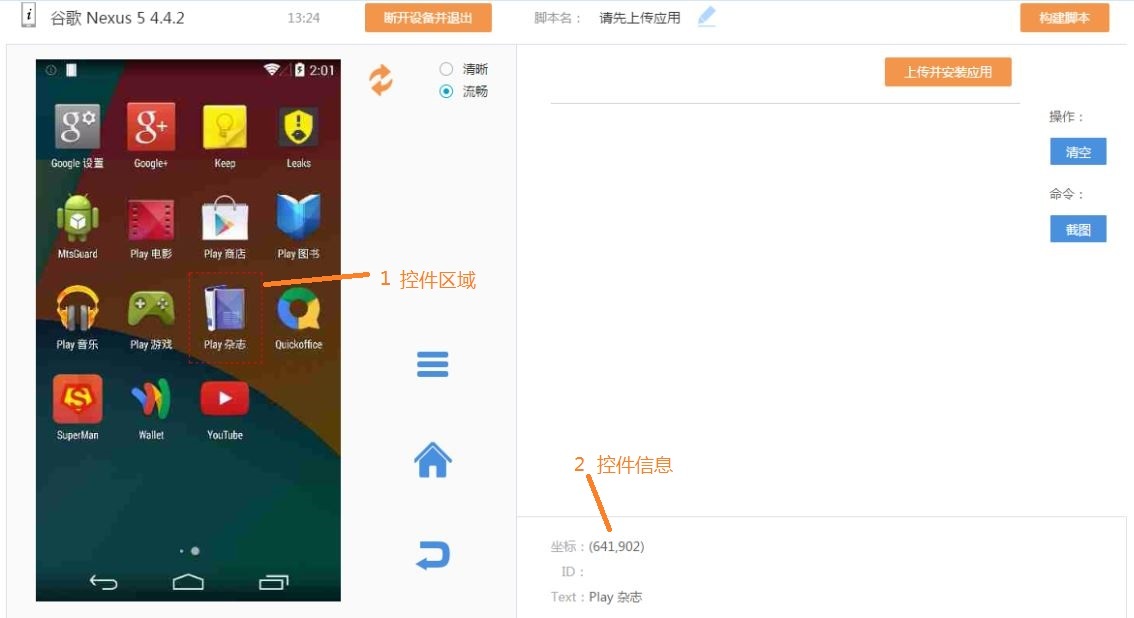
4、注意,没有上传应用前,是不能进行录制的,上传完应用后,会出现开始录制的按钮。
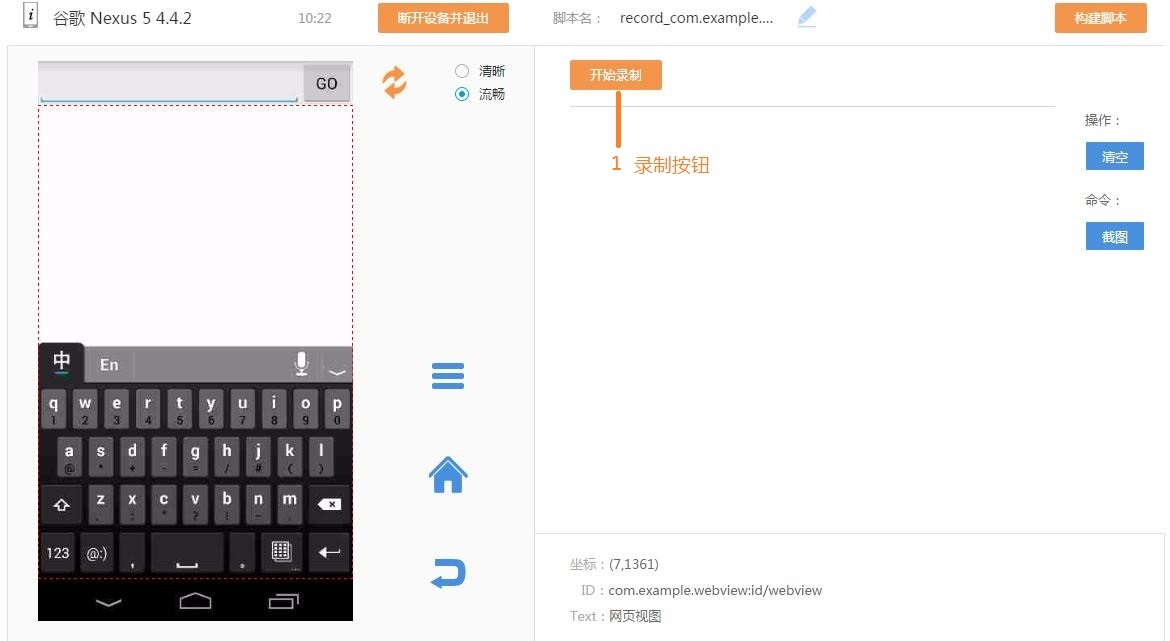
5、点击开始录制,就会进入录制的状态,这时候,操作手机的动作都会被录制下来。每次操作结束后,都会自动刷新控件树,无需再手动点击刷新按钮。同时,会生成一个操作动作,操作动作中有些参数是可编辑的,以蓝色下划线表示,点击后,可进行编辑,编辑结束后,点击其他区域即可。鼠标移到某一个控件上,会出现 try 和 x 两个按钮,x 表示删除当前动作,try 表示在该动作上加上 try catch。清空按钮可以将录制的步骤全部删除,截图按钮可以加入截图命令。点击停止录制按钮可以停止录制状态。
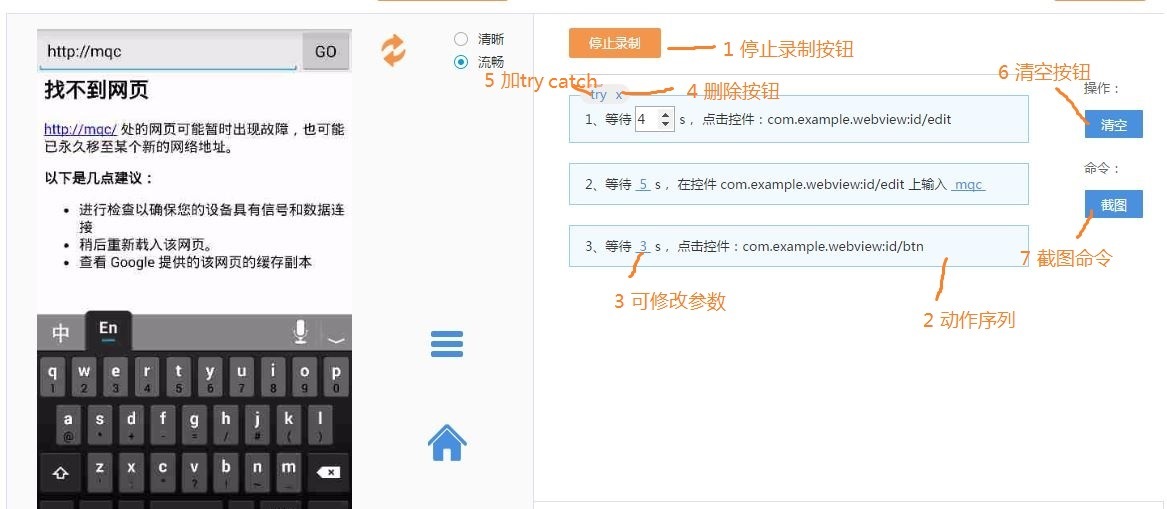
6、动作录制好后,点击右上角的构建脚本按钮,可以自动生成测试脚本。

脚本生成后,进入如下界面,在脚本区域,我们能看到生成的脚本,上面的返回录制按钮,可以返回之前的录制界面;下载脚本按钮,可以下载脚本的压缩包,压缩包中包括 main.py,desired_capabilities.py 和 readme.txt。其中 main.py 为生成的脚本,desired_capabilities.py 对应 Appium 的 Desired capabilities,readme.txt 为说明。上传脚本按钮会将生成的脚本及被测 APP 打包自动上传至脚本管理。点击执行按钮,可以执行脚本,脚本会在远程租用的手机上执行。

7、脚本执行结束后,会在 Log 区域中返回执行的结果。
执行成功后,可通过上传脚本按钮将脚本上传至脚本管理。然后在功能测试中使用该脚本。
怎么样!是不是很强大!一次录制,生成的脚本可以在多台手机上执行,省时省力省心!
PS:在线录制对网络有一定的要求,请保证录制过程中网络良好。
